学习通支持边看视频边做笔记,1、点击播放界面的笔记图标,添加带时间戳的笔记;2、通过讨论区发布含时间点的笔记内容便于互动;3、配合备忘录等外部工具分屏记录,提升灵活性。
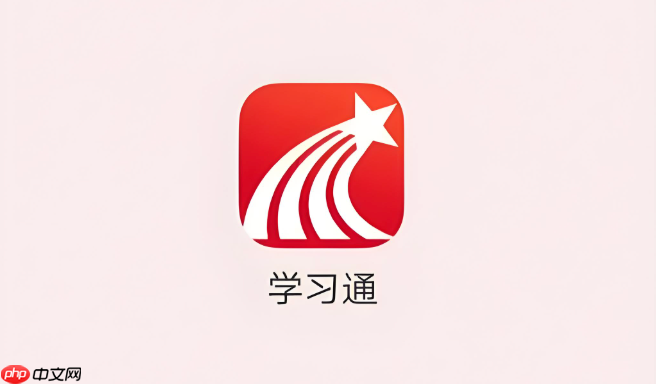
如果您在使用学习通App观看课程视频时想要记录重点内容,但不清楚如何直接在视频播放界面对应位置做笔记,可以通过以下方法实现边看视频边记录的学习操作。
本文运行环境:iPad Air,iPadOS 17
学习通视频播放器集成了实时笔记功能,允许用户在观看过程中暂停并添加与当前时间点关联的笔记,便于后期回看时快速定位关键知识点。
1、播放课程视频,在播放界面找到笔记图标(通常为“T”字或笔记本符号),点击进入笔记模式。
2、当视频播放到需要记录的内容时,点击“+”号或“添加笔记”按钮,系统会自动保存当前视频的时间戳。
3、在弹出的输入框中输入您的学习心得、重点摘要或疑问内容,完成后点击保存。
4、已添加的笔记会在播放进度条上方以小圆点形式标记,点击该标记可跳转至对应时间点并查看笔记内容。
部分课程支持将笔记发布为讨论帖,这种方式适合希望与同学互动或教师反馈的学习者,同时也能实现内容归档。
1、在视频播放页面下滑,进入“讨论”或“问答”区域,找到与当前章节相关的讨论主题。
2、点击“发表新帖”或“回复”,撰写包含时间点说明的笔记内容,例如:“05:32处提到的公式推导过程值得注意……”
3、提交后,该笔记将以帖子形式保留在课程讨论区,并可通过搜索关键词或时间点快速查找。
当内置功能无法满足个性化需求时,可结合设备自带功能进行补充记录,提升笔记灵活性和可编辑性。
1、打开学习通App的同时,启动设备的备忘录或笔记类应用(如Apple Notes、Notability等),分屏或画中画操作。
2、在观看视频过程中,手动记下关键时间点及对应内容,例如:“12:15 - 老师讲解了实验设计的核心变量控制方法”。
3、可在笔记中插入截图、手写标注或语音记录,形成多模态学习资料,便于后续复习整合。
以上就是学习通app怎么在视频上做笔记_学习通视频播放器笔记功能使用方法的详细内容,更多请关注php中文网其它相关文章!

potplayer是一款功能全面的视频播放器,支持各种格式的音频文件,内置了非常强大的解码器功能,能够非常流畅的观看,有需要的小伙伴快来保存下载体验吧!

Copyright 2014-2025 https://www.php.cn/ All Rights Reserved | php.cn | 湘ICP备2023035733号